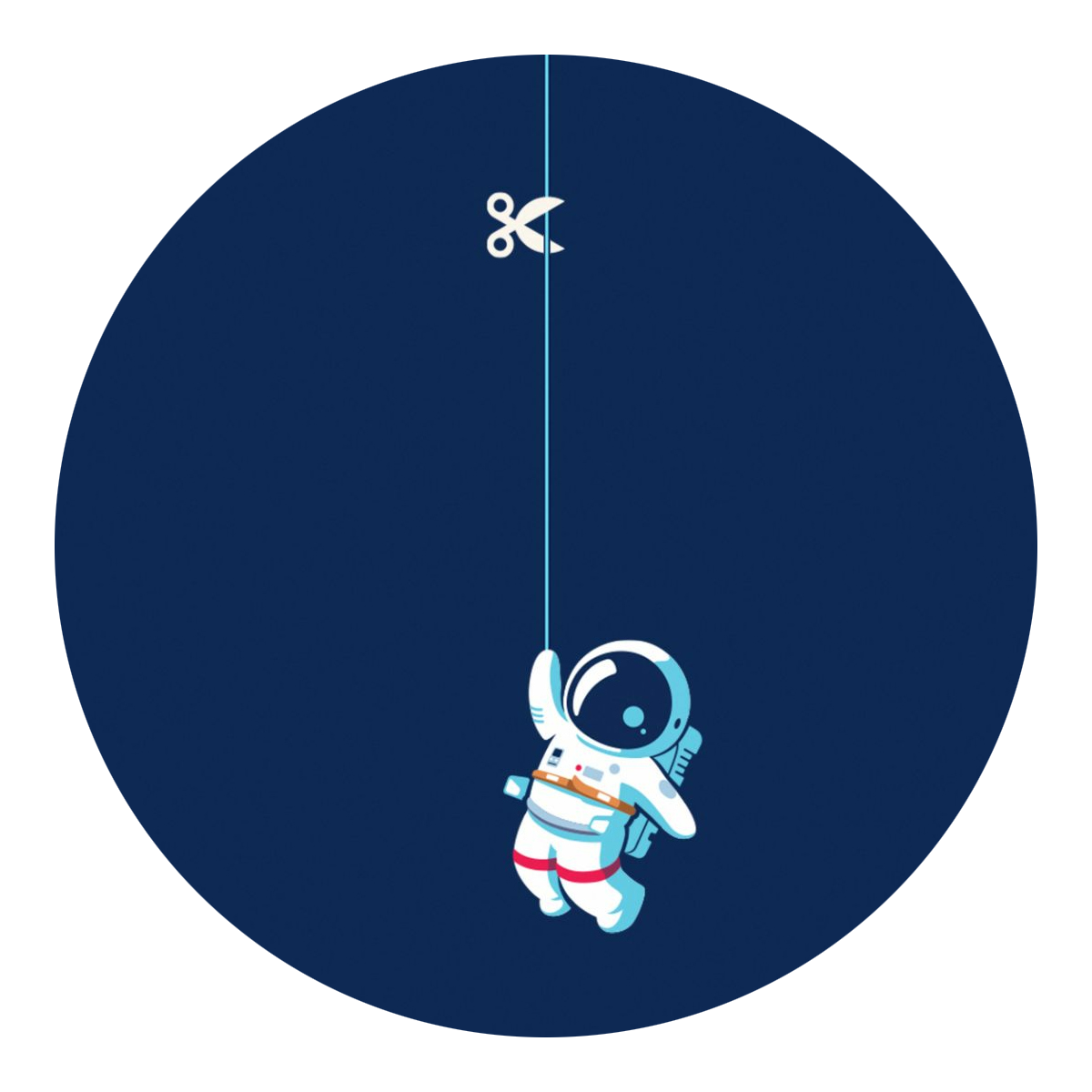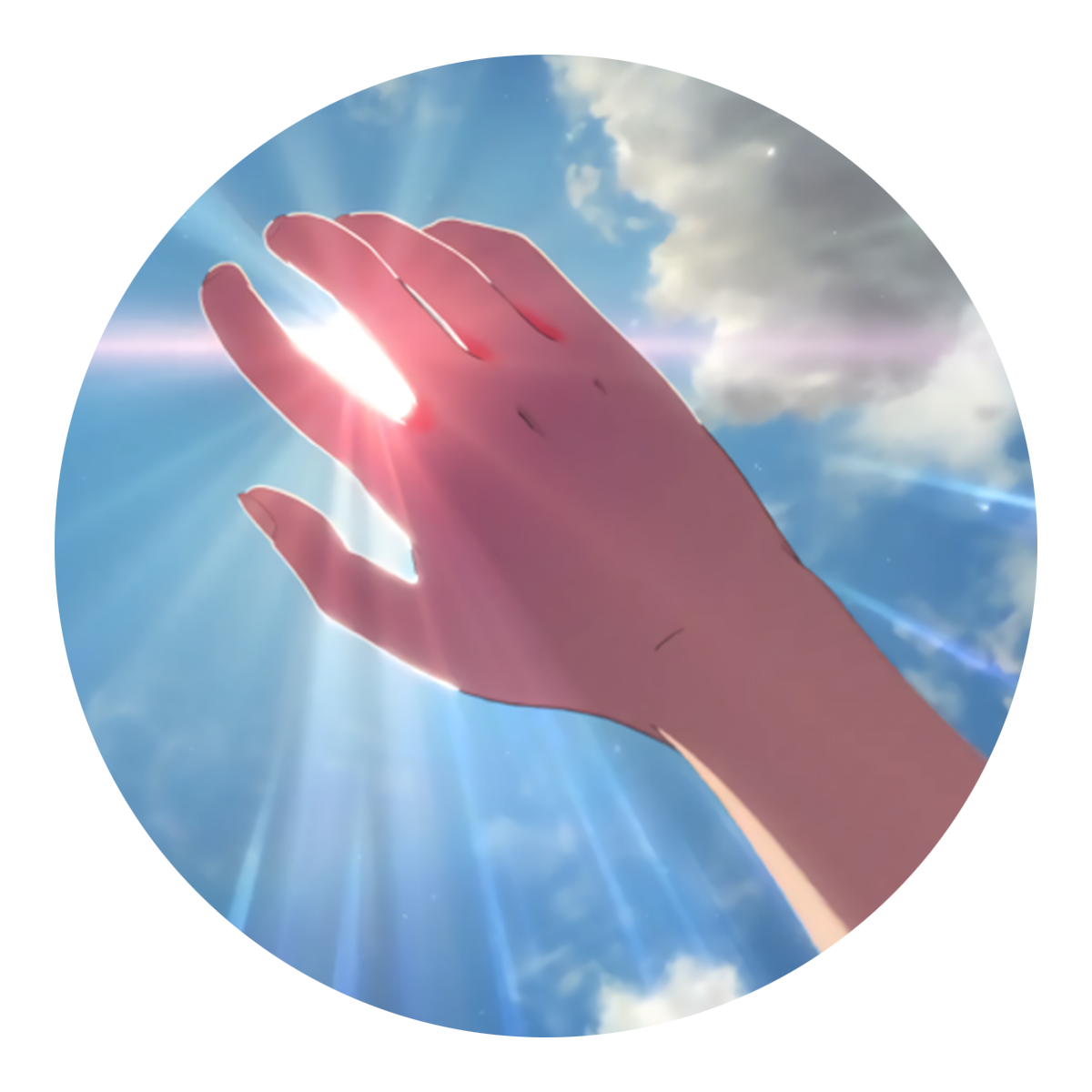Docker - Docker Desktop(WSL2)
修改 docker-data 存储位置
背景
以WSL2方式使用 Docker Desktop for Windows 确实带来了更好的体验,但同时也带来新的问题。其中最典型的问题就是系统盘空间的占用越来越大,而且还有典型的内存问题。
说明
默认情况下,Docker Desktop for Window会创建如下两个发行版(distro):
docker-desktop
docker-desktop-data
如果访问%LOCALAPPDATA%/Docker/wsl目录,就可以看到两个文件夹,同时每个文件夹中都会有一个vhdx文件。
%LOCALAPPDATA%/Docker/wsl 就是当前登录用户的AppData\Local 目录,假设当前登录的用户为Administrator,那么这个目录就是 C:\User\Administrator\AppData\Local\Docker\wsl
- data/ext4.vhdx 是被docker-desktop-data 发行版使用
- distro/ext4.vhdx 是被 docker-desktop 发行版使用
docker-desktop-data 是被用来存储 docker images 以及相关的数据。因此,它的大小会随着使用逐步增长,因此导致系统盘空间不足。
vhdx文件最大支持256G,超出这个大小将会出错。参见:官方说明。
使用命令wsl --list --v 可进行查看:
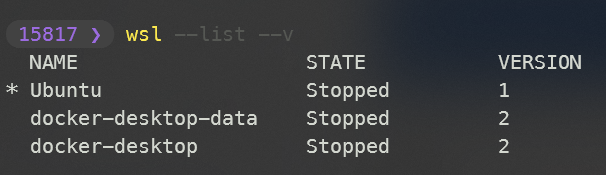
解决步骤
1. 删除所有容器
可以使用命令,查看所有容器:
docker ps -a打开Docker Desktop for Window 的Dashboard界面,将该界面中的所有内容删除。
这一步很重要,如果不这样操作,进行后续操作的时候,要么提示网络相关错误:cannot create a specific network,要么导入完成之后,vhdx文件会消失。
2. 退出Docker Desktop
检查是否所有发行版都已经关闭
wsl --list --v
########得到以下结果###############
# D:\work>wsl --list --v
# NAME STATE VERSION
# Ubuntu Stopped 2
# docker-desktop Stopped 2
# docker-desktop-data Stopped 23. 导出wsl子系统镜像:
wsl --export docker-desktop /path/to/docker-desktop.tar
wsl --export docker-desktop-data /path/to/docker-desktop-data.tar4. 注销(删除)现有的wsl子系统:
wsl --unregister docker-desktop
wsl --unregister docker-desktop-data5. 重新创建wsl子系统:
wsl --import docker-desktop d:\your-install-path /path/to/docker-desktop.tar
wsl --import docker-desktop-data d:\your-install-path /path/to/docker-desktop-data.tarwsl2 docker 数据占用过多的问题
Docker 使用久了,会残留很多中间生成的镜像,占用磁盘空间。
要清理 Docker 镜像,本来是挺简单的,两条命令就搞定了:
docker builder prune # 删除悬空的构建缓存
docker system prune # 删除所有悬空未在使用的数据但是当在 Windows 中使用 WSL2 作为 Docker 后端引擎的时候,情况就会稍微复杂一些了,因为 windows 的虚拟存储格式 .vhdx 文件会自动扩容,但不会在动态缩小虚拟存储内不再占用的空间。
解决方案
镜像文件虽然一般不会自动压缩,但是支持手动压缩。
首先寻找到对应的镜像文件,在系统中搜索 ext4.vhdx 文件,可以搜索到多条记录,Docker对应的镜像文件一般是在 C:\Users\<你的用户名>\AppData\Local\Docker\wsl\data\ext4.vhdx 这个位置,如果移动过可能会有不同,[移动方案](##修改 docker-data 存储位置)见上。
找到这个文件之后,进行压缩即可。
首先,删除Docker中的无用镜像:
docker system prune然后退出Docker Desktop并关停WSL2实例。
wsl --shutdown最后打开 Windows 中提供的diskpart工具进行压缩
# 代码来自 https://github.com/microsoft/WSL/issues/4699#issuecomment-627133168
diskpart
# open window Diskpart
select vdisk file="C:\Users\<你的用户名>\AppData\Local\Docker\wsl\data\ext4.vhdx"
attach vdisk readonly
compact vdisk
detach vdisk
exit上述diskpart系列命令也可简化为:
Optimize-VHD -Path "path_to_disk.vhdx" -Mode Full